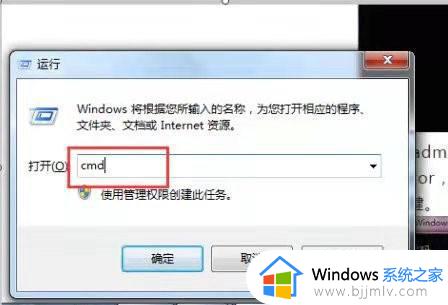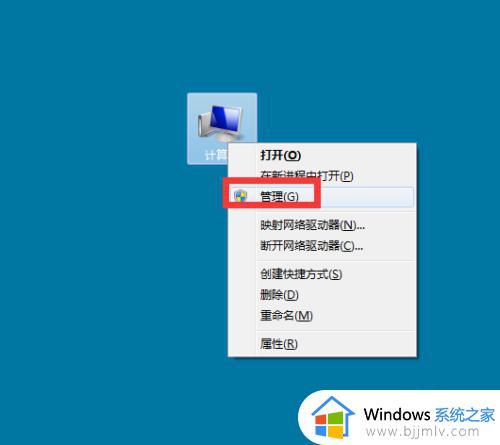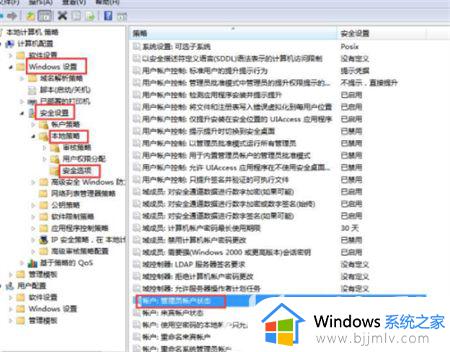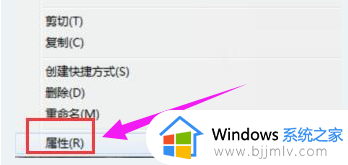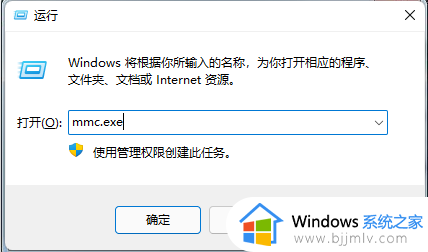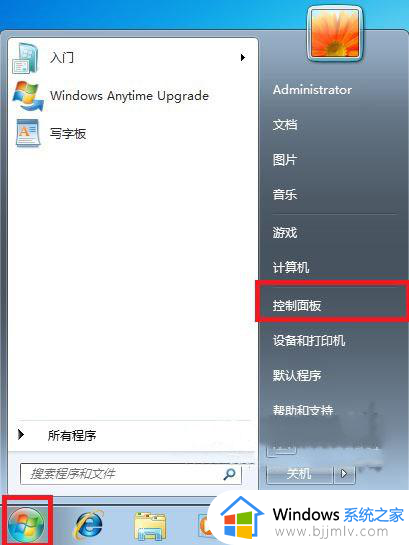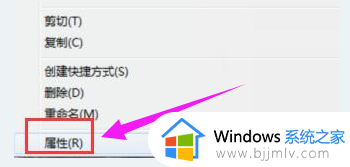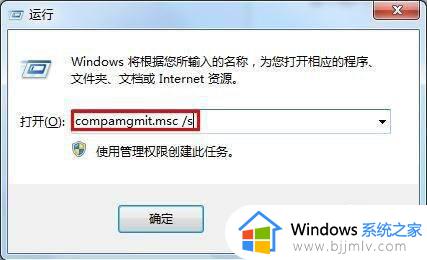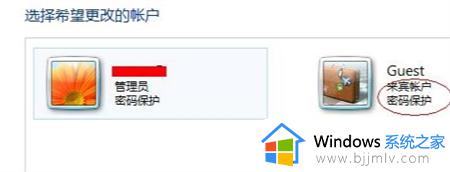win7强行删除管理员账户密码怎么操作 win7如何删除管理员账户密码
更新时间:2024-01-16 11:51:37作者:jkai
众所周知,管理员账户是电脑中具有最高权限的账户,可以进行各种系统设置和操作。然而,有时候管理员账户的密码可能会被遗忘或者需要删除,那么win7强行删除管理员账户密码怎么操作呢?接下来小编就带着大家一起来看看win7如何删除管理员账户密码,快来学习一下吧。
具体方法:
1、在键盘上按下【win+R】组合键,调出运行窗口,在输入栏输入【cmd】,然后回车进入。
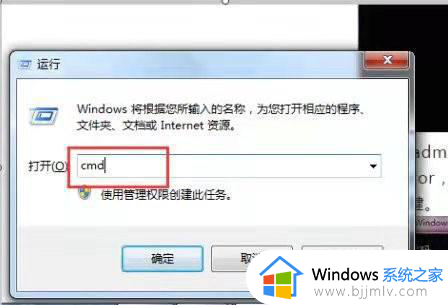
2、进入页面,在【cmd.exe】里输入【net users administrator】,输入之后还需要再还需要在忽略按几下空白键。点一下回车。
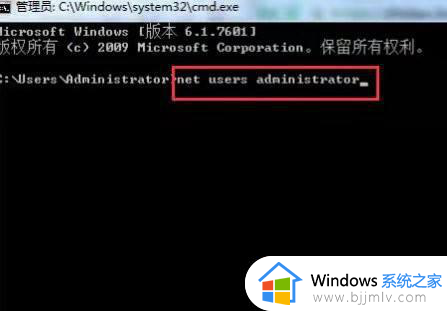
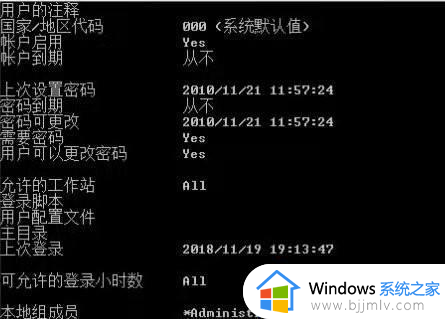
3、这里如果你设置的密码管理员不是administrator,把administrator改成设置了密码的管理员的名字即可。
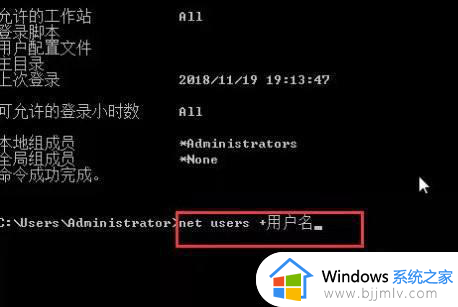

以上全部内容就是小编带给大家的win7删除管理员账户密码方法详细内容分享啦,有需要的小伙伴就快点跟着小编一起来看看吧,希望本文可以帮助到大家。